DCP-7030
常见问题解答与故障排除 |
我如何清除设备内部的卡纸?
请按照以下步骤清除卡纸.
刚使用过设备后,其内部的一些零件温度会非常高。为防止受伤,当您打
开设备的前盖或后盖( 后出纸托板)时,请勿触摸图中所示的阴影部分。
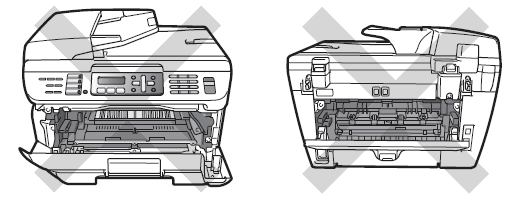
为防止静电对设备造成损坏,请勿触摸图中所示的电极。
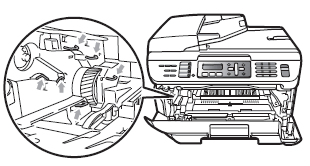
-
打开前盖。

-
慢慢取出硒鼓单元和墨粉盒组件。卡住的纸张将会随着硒鼓单
元和墨粉盒组件一起被拉出。
我们建议您将硒鼓单元和墨粉盒组件放在一张易处理且表面干净平整的纸
上,以防止墨粉意外溢出或溅出。
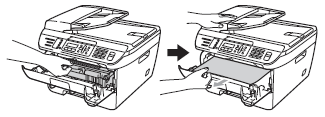
-
如果无法轻松取出硒鼓单元和墨粉盒组件,请勿过度用力。
请抬起扫描器盖板,双手小心地向上拉动卡住的纸张,将其从出纸托板口拉出。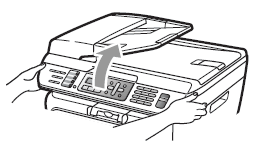
-
合上扫描器盖板。
-
请将整个纸盒从设备中拉出。
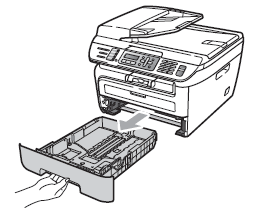
-
从纸盒开口处拉出卡住的纸张。
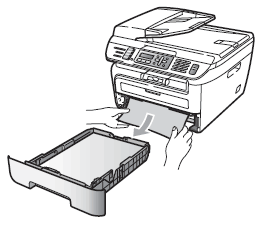
-
将硒鼓单元和墨粉盒组件装回设备。
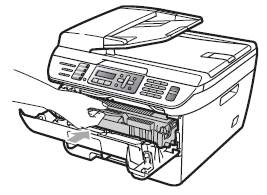
-
将纸盒装回设备。
- 合上前盖。
-
确保设备内已经安装了墨粉盒与硒鼓单元。如果尚未安装硒鼓单元或
硒鼓单元未正确安装,将可能导致Brother 设备内发生卡纸。 -
如果错误信息仍未消除,请打开前盖和定影单元盖板,然后将其彻底
关严以重置设备。
内容反馈
请在下方提供您的反馈,帮助我们改进支持服务。
